1、新建PS正方形画布,选择【横排文字】。

2、编辑两个文字,分开图层,并设置成【黑体】【250点】【黄色】,选中图层【格栅化文字】。

3、然后逐个图层进行Ctrl+T选中后,【变形】操作,将文字调整斜视预览。
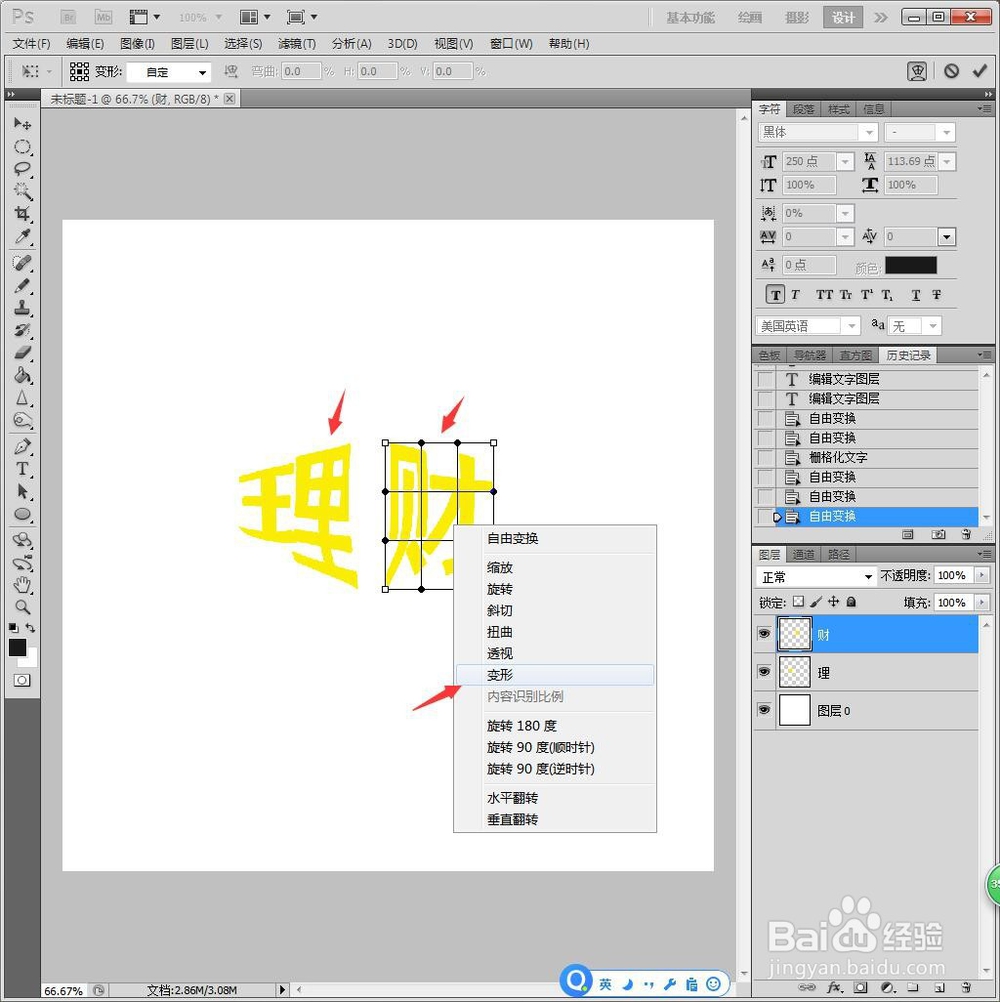
4、Ctrl+J复制多一个财字图层,放到底部,Ctrl+T选中图片,移动到左侧。

5、Ctrl+M曲线调整明暗。

6、然后复制调整明暗的图层,继续移动多个形成厚实的阴影,理字图层操作一致,只是阴影要往右侧移动。

7、将每个字的阴影图层【合并】,然后选中理字图层阴影,Ctrl+M曲线调整明暗。

8、Ctrl+T选中文字拉伸布满画布,完成后另存为图片。

